Slik låser du opp Mac-en med Apple Watch
Hvis du har en Apple klokke og en Mac-datamaskin, kan det hende du kan låse opp Mac-en bare ved å være i nærheten mens du har på deg Apple Watch, uten å måtte angi en passord. Her er hva du må gjøre for å bruke Mac-ens automatiske opplåsingsfunksjon med Apple Watch.
For å bruke funksjonen for automatisk opplåsing må Apple Watch kjøre watchOS 3 eller nyere, og Mac-en må kjøre macOS High Sierra eller nyere. For å omgå behovet for et Mac-administratorpassord, trenger du watchOS 6 eller nyere og en Mac som kjører macOS Catalina.

Slik setter du opp funksjonen for automatisk opplåsing
Før du begynner, sørg for at Mac-en er koblet til både Wi-Fi og Bluetooth, og at både Mac-en og Apple Watch er logget på iCloud med samme Apple-ID. For at automatisk opplåsing skal fungere, må Apple-ID-en din kreves to-faktor autentisering, og både Mac-en og Apple Watch må være konfigurert for å kreve et passord.
Sett opp et Apple Watch-passord via Watch-appen på din iPhone. Trykk på Min klokke >Passord.
-
Fra Mac-ens Apple-meny velger du Systemvalg.
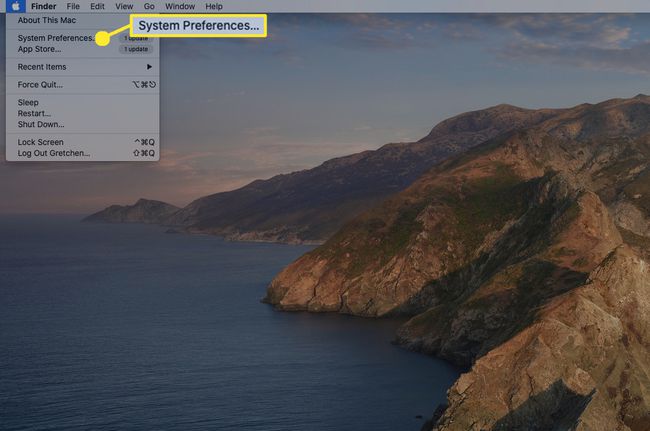
-
Plukke ut Sikkerhet og personvern.

-
Velg Generell fanen.

-
Kryss av i boksen ved siden av La Apple Watch låse opp Mac-en.
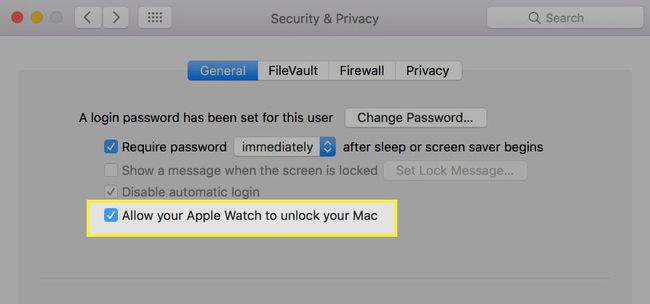
Gå til Mac-en og lås den opp automatisk.
Hvis du har problemer
Auto-Unlock-funksjonen har ganske mange krav, så hvis du ikke ser alternativet La Apple Watch låse opp Mac-en, betyr det at en eller flere betingelser ikke er oppfylt. Sjekk systemkravene dine, sørg for at du har konfigurert tofaktorautentisering, og sjekk om begge enhetene er logget på med samme Apple-ID og bruker passord.
